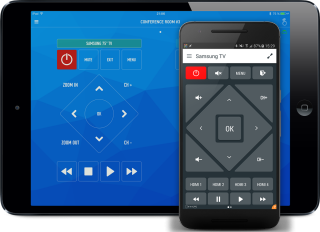بررسی اپلیکیشن Tv Show Time: بهشت سریال بازان!
اگر از طرفداران پر و پا قرص سریالهای تلویزیونی مخصوصا نسخههای خارجی باشید، برنامهای که امروز قصد معرفیاش را داریم شما را بینهایت خوشحال خواهد کرد. نام این اپ Tv Show Time بوده و به رایگان برای تمام کابران اندروید و iOS قابل دسترس خواهد بود.
Tv Show Time به شما اطلاعات جامعی را از سریالهای مورد علاقهتان میدهد، شما را از زمان پخش شدن قسمتهای جدید آگاه میکند، اجازه ساخت پروفایل به شما داده میشود و بسیاری از امکانات دیگر که در ادامه به آنها خواهیم پرداخت. پس همراه ما باشید.
در ابتدا هنگامی که برنامه را باز میکنید با دو گزینه ثبتنام و ورود مواجه میشوید. بنابراین اولین کاری که باید بکنید انجام عملیات ثبتنام در برنامه است. بعد از وارد شدن به برنامه ۴ بخش اصلی در نوار پایینی مشاهده میگردد. این ۴ بخش با نامهای Profile ،Feed ،To Watch و Calendar قرار دارند که یکی یکی به توضیحشان میپردازیم.
Profile
پروفایل جایی است که تمام اطلاعات شما در آنجا قرار خواهد گرفت. تمامی سریالهایی که تماشا کردهاید، تمامی پستهایی که گذاشتهاید و مدت زمانی که از عمرتان صرف سریال دیدن شده است در این بخش قرار میگیرد.
شما میتوانید هر قسمت از سریالی را که تماشا کردهاید، وارد برنامه کنید، نظرتان را درباره آن بیان کنید، به آن قسمت و بازیگر خاص امتیاز بدهید و اطلاعاتی حتی جامعتر از IMDB دریافت کنید.
همچنین شما قادر خواهید بود تا برای پروفایلتان یک تصویر شاخص و یک تصویر کاور انتخاب کنید. پایینتر از جایی که تصویر پروفایل شما قرار دارد، تعداد دنبالکنندگان و دنبال شوندگان نشان داده میشود. با سوایپ کردن آن قسمت به بخشی منتقل میشوید که از شما پرسیده میشود که اگر یکی از شخصیتهای سریالی بودید، کدام کاراکتر را انتخاب میکردید. این انتخاب شما برای دوستانتان در این اپ به اشتراک گذاشته خواهد شد.
در قسمت پروفایل بخشی وجود دارد که آمار و ارقام مربوط به سریالها را به نمایش میگذارد. مقدار زمانی را که صرف دیدن سریال کردهاید در کنار تعداد قسمتهایی که به طور کل سریال تماشا کردهاید در این قسمت نمایش داده میشود. کمی پایینتر که بروید این مقدارهای اندازهگیری شده با دوستانتان که از این اپ استفاده میکنند، مقایسه شده است. در آخر هم بخشی قرار گرفته که باتوجه به نوع سریالهایی که تا به حال نگاه کردهاید، علاقهتان به ژانرهای مختلف را میسنجد.
مورد جالب دیگر برچسبهایی است که به عنوان جایزه به کاربر داده میشود. به عنوان مثال برچسب EMO را زمانی دریافت خواهید کرد که از دیدن یک قسمت از سریالی احساساتی شوید و آن را با برنامه به اشتراک بگذارید. یک علامت زنگ هم در بالای اپ قرار دارد که محل قرارگیری اعلانات است.
Feed
فید Tv Show Time بخشی است که شباهت ظاهری زیادی به شبکههای اجتماعی مانند اینستاگرام دارد. در این قسمت مطالب و پستهای دوستان شما قرار خواهد گرفت. امکان به اشتراک گذاشتن پستها، لایک کردن و کامنت گذاشتن نیز برای کاربر موجود است. علاوه بر این شما هم میتوانید از این دسته پستها بر روی برنامه قرار دهید و از تصاویر متحرک با فرمت GIF و تصاویر ثابت در پستهایتان استفاده کنید.
To Watch
To Watch بخشی است که به مدیریت قسمتهای جدید سریالهای مورد علاقهتان میپردازد. اگر قسمت جدیدی از سریال مورد علاقه شما پخش شده باشد و شما آن را ندیده باشید، در این بخش نام آن به همراه مشخصات قسمت و فصل نمایش داده میشود. مورد بسیار جالب در این قسمت یک یادآور هوشمند است که حتی در زمان بسته بودن اپ، شما را از پخش شدن قسمت جدید سریال مورد علاقهتان باخبر میسازد.
Calendar
Calander یک تقویم محلی است که زمان دقیق پخش شدن قسمتهای جدید یک سریال در آن قرار میگیرد. درست روبهروی نام هر سریال تعداد روز باقیمانده برای پخش شدن قسمت جدید حضور دارد و با کلیک بر روی آن تاریخ و ساعت دقیق به همراه نام شبکه پخش کننده نمایان خواهد شد.
از دیگر امکانات موجود در این برنامه میتوان به بخش جستوجو آن اشاره کرد. در این قسمت شما میتوانید نام سریال مورد نظرتان را وارد کنید و با وارد شدن به صفحه مخصوص آن، اطلاعات مختلف مربوط به آن را مشاهده کنید.
در منو تنظیمات این اپ قابلیتهای مختلف دیگری به چشم میآید که یکی از آنها تبدیل ساعت پخش شدن سریالها به منطقه زمانی کشور خودتان است. با فعال کردن این بخش، شما به راحتی میتوانید از زمان دقیق پخش شدن قسمت جدید سریال مورد علاقهتان آگاه شوید.
متاسفانه سریالهای ایرانی کمی در دیتابیس این برنامه وجود دارد و ما امیدواریم تعداشان بیشتر شود. اما اگر طرفدار سریالهای خارجی هستید شک نکنید با نصب این برنامه فوقالعاده، هیجانزده خواهید شد.
عملکرد این اپ در بخشهای مختلف به صورتی بوده که مانع بهوجود آمدن اسپویل برای کاربران خواهد شد و هنگام گشتوگذار در محیط Tv Show Time هیچ نگرانی در این زمینه وجود نخواهد داشت. در ادامه لیست کوتاهی از مزایا و معایب این اپ را برای شما قرار دادهایم.
مزایا
- دیتابیسی فوقالعاده عالی از سریالهای خارجی
- اطلاعاتی حتی کاملتر از IMDB برای هر سریال
- امکان ساخت پروفایل اختصاصی به همراه تصویر
- بهروز رسانی عالی اطلاعات
- امکان ذخیرهسازی مستقیم تصاویر از مطالب
معایب
- نیاز به اینترنت و مصرف نسبتا بالای داده
- پوشش کم سریالهای ایرانی
Tv Show Time را میتوانید از طریق لینکهای زیر به صورت رایگان برای دستگاه اندروید و iOS خود دانلود کنید و از آن لذت ببرید.
نوشته بررسی اپلیکیشن Tv Show Time: بهشت سریال بازان! اولین بار در - آیتیرسان پدیدار شد.